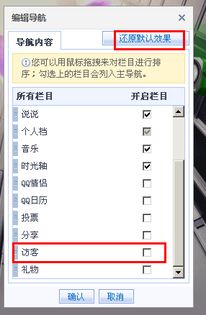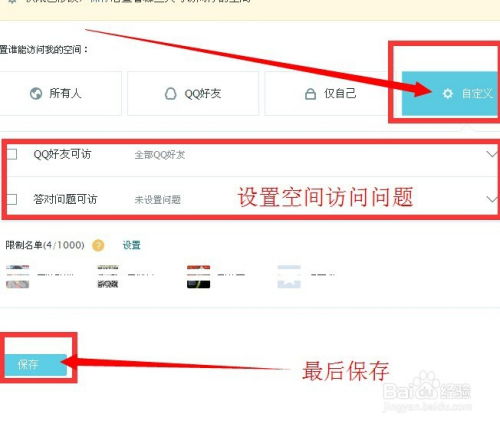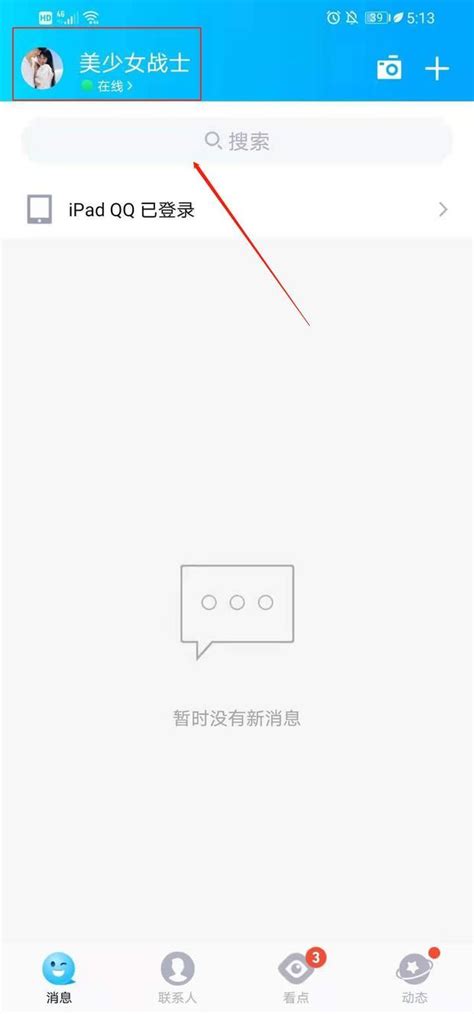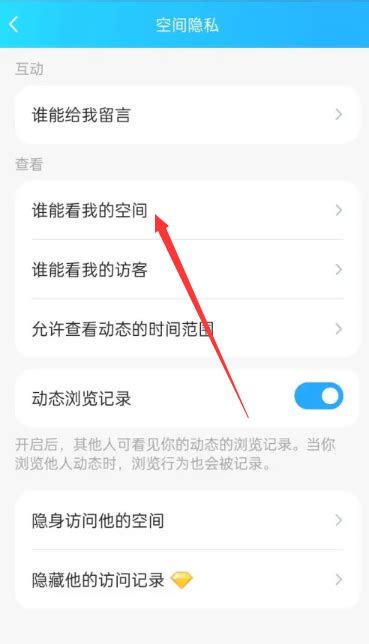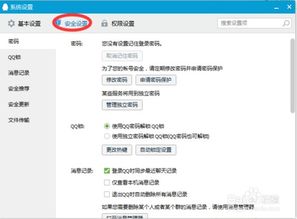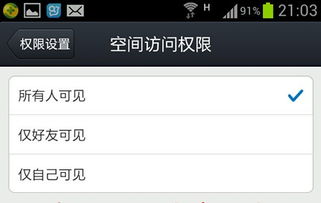如何设置和访问隐藏空间?
在数字化时代,个人隐私和数据安全成为了人们日益关注的话题。随着智能手机、电脑等电子设备的普及,如何在这些设备上设置隐藏空间,保护敏感信息不被窥探,成为了许多人亟待解决的问题。隐藏空间,也称为隐私空间或加密空间,是一种通过技术手段将部分数据或应用隐藏起来,仅供特定用户访问的功能。本文将从手机系统、电脑操作系统、以及第三方应用三个维度,详细介绍如何设置隐藏空间,以确保个人隐私的安全。

手机系统:以安卓为例
安卓手机由于其开放性和高度定制化,为用户提供了多种设置隐藏空间的方法。以下是一些常见的操作:
1. 启用访客模式或用户模式
大多数安卓设备支持多用户或访客模式。通过这种模式,可以为设备上的不同用户设置独立的账户,每个账户都有自己的桌面、应用和数据。当需要将手机借给他人使用时,只需切换到访客模式,对方的操作就不会影响到主用户的隐私。
设置步骤:
进入“设置” > “用户和账户” > “添加用户”或“添加访客”。
按照提示设置新用户或访客账户的密码或PIN码。
切换账户时,可以在锁屏界面选择相应的用户进行登录。
2. 使用应用锁
应用锁是一种为特定应用设置密码或指纹解锁的功能。当尝试打开被锁定的应用时,系统会要求输入正确的密码或验证指纹。
设置步骤(以第三方应用锁软件为例):
在应用商店下载并安装可靠的应用锁软件。
打开应用,按照提示设置主密码或绑定指纹。
在应用锁列表中选择需要加密的应用,并开启相应的锁定开关。
3. 利用系统自带的隐私保护功能
部分安卓手机(如三星、华为等)在系统层面提供了隐私保护功能,如安全文件夹、私密模式等。这些功能允许用户将文件、应用等私密内容存放在一个加密的空间中,只有通过特定的方式才能访问。
设置步骤(以三星安全文件夹为例):
进入“设置” > “生物识别和安全性” > “安全文件夹”。
按照提示创建安全文件夹,并设置密码或指纹验证。
打开安全文件夹后,可以将文件、照片、应用等拖入其中进行加密。
电脑操作系统:以Windows 10为例
对于Windows 10用户来说,设置隐藏空间同样有多种方法,包括使用账户控制、BitLocker加密、以及第三方加密软件等。
1. 创建本地账户并设置密码
通过为电脑创建多个本地账户,可以为不同的用户分配不同的权限和资源访问权限。当需要保护某些文件或文件夹时,可以将其设置为仅对特定账户可见。
设置步骤:
进入“设置” > “账户” > “家庭和其他用户”。
点击“添加其他人到这台电脑”,并按照提示创建新账户。
在“高级用户账户设置”中,为新账户分配管理员或标准用户权限。
2. 使用BitLocker加密驱动器
BitLocker是Windows提供的一种数据加密功能,可以对整个硬盘或特定分区进行加密。启用BitLocker后,只有拥有相应恢复密钥的用户才能访问加密的数据。
设置步骤:
右键点击需要加密的驱动器或分区,选择“启用BitLocker”。
按照向导提示选择加密选项,并保存恢复密钥。
加密过程完成后,再次访问该驱动器时需要输入恢复密钥或验证指纹/PIN码。
3. 利用第三方加密软件
除了系统自带的加密功能外,还可以使用第三方加密软件来创建加密的虚拟磁盘或加密文件夹。这些软件通常提供更高级的加密选项和更强的安全性。
设置步骤(以TrueCrypt为例):
下载并安装TrueCrypt软件。
打开TrueCrypt,选择“创建加密卷” > “标准加密卷”。
按照向导提示设置加密卷的大小、位置和密码。
创建完成后,可以通过TrueCrypt挂载加密卷进行访问和操作。
第三方应用:以加密记事本为例
除了手机和电脑系统自带的隐私保护功能外,还可以使用第三方应用来加密和保护特定类型的数据,如记事本、照片等。以下以加密记事本应用为例进行介绍。
1. 选择可靠的加密记事本应用
在应用商店中搜索并下载可靠的加密记事本应用。这些应用通常提供密码保护、指纹解锁等多种加密方式,确保记事本内容的安全。
2. 设置密码和加密方式
打开加密记事本应用后,按照提示设置主密码或绑定指纹验证。同时,可以根据需要选择更高级的加密方式,如AES-256等。
3. 创建和管理加密记事本
在加密记事本应用中,可以创建多个记事本并输入需要保护的内容。每个记事本都可以独立设置密码或指纹验证,以确保内容的独立性和安全性。
4. 备份和恢复加密数据
为了保护加密数据的安全,建议定期备份加密记事本的内容。同时,在更换设备或恢复数据时,可以使用备份文件来恢复加密数据。
注意事项
1. 密码安全:设置密码时,应避免使用过于简单的密码或容易被猜测到的个人信息。建议使用包含大小写字母、数字和特殊字符的复杂密码。
2. 定期更新:无论是手机系统、电脑操作系统还是第三方应用,都应定期更新到最新版本,以修复已知的安全漏洞和增强安全性。
3. 备份数据:在启用加密功能前,应备份重要数据以防止意外丢失。同时,定期备份加密数据也是保护个人隐私的重要措施之一。
4. 谨慎选择第三方应用:在下载和使用第三方加密应用时,应谨慎选择可靠的应用来源并仔细阅读用户评价和隐私政策。避免使用存在安全漏洞或恶意行为的第三方应用。
综上所述,通过在手机系统、电脑操作系统和第三方应用层面设置隐藏空间,可以有效地保护个人隐私和数据安全。同时,遵循注意事项中的建议也可以进一步提高加密保护的效果和安全性。在数字化时代,保护个人隐私和数据安全已成为每个人的责任和义务。让我们共同努力,打造一个更加安全、可靠的数字环境。
- 上一篇: 微信个人主页背景墙如何设置?
- 下一篇: 如何找到并联系支付宝的人工客服?
-
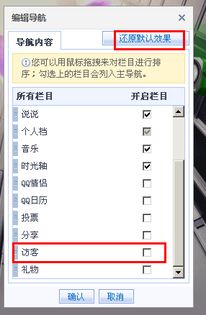 如何隐藏QQ空间访客记录新闻资讯03-08
如何隐藏QQ空间访客记录新闻资讯03-08 -
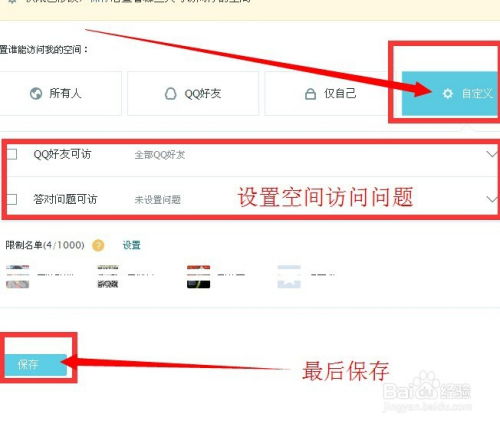 掌握QQ空间隐私保护:轻松设置访问权限与个性密码新闻资讯02-18
掌握QQ空间隐私保护:轻松设置访问权限与个性密码新闻资讯02-18 -
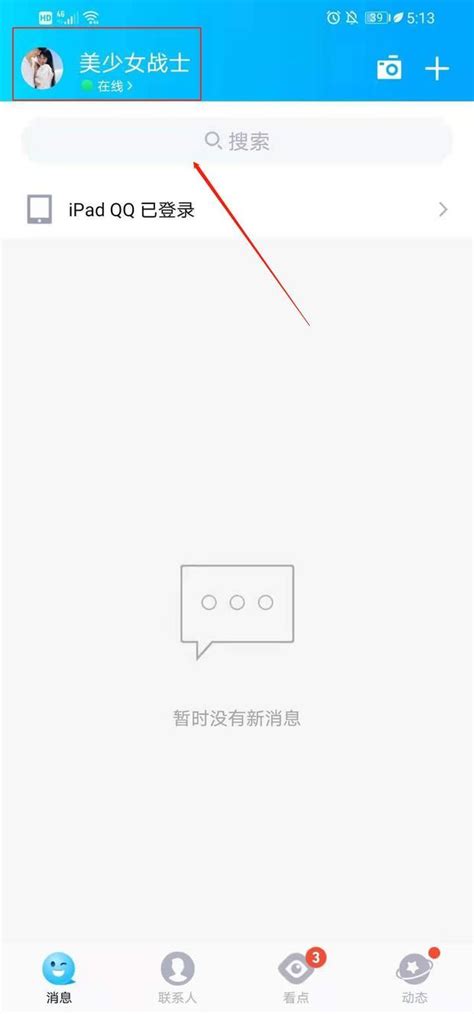 如何设置QQ空间访问权限?让你的QQ空间只对自己可见的秘密新闻资讯12-11
如何设置QQ空间访问权限?让你的QQ空间只对自己可见的秘密新闻资讯12-11 -
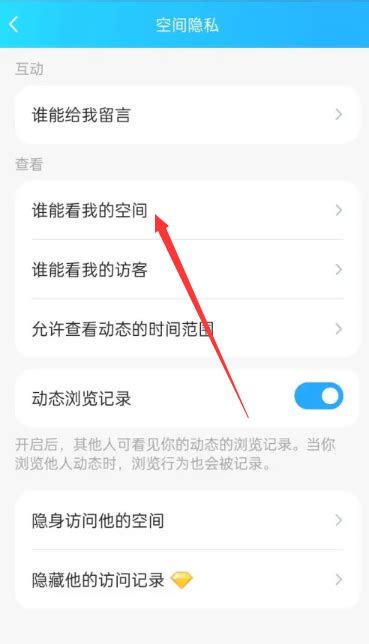 如何在QQ空间里设置访问权限?新闻资讯11-16
如何在QQ空间里设置访问权限?新闻资讯11-16 -
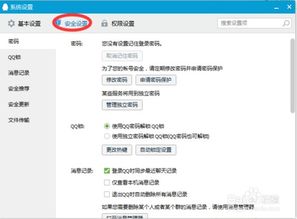 如何设置QQ空间访问权限新闻资讯03-17
如何设置QQ空间访问权限新闻资讯03-17 -
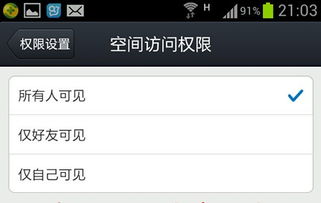 如何取消QQ空间的访问权限设置?新闻资讯06-17
如何取消QQ空间的访问权限设置?新闻资讯06-17